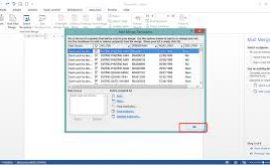Hướng dẫn cài đặt powerpoint 2003,2010,2013,2016,2017,2019 về máy tính miễn phí
Nếu bạn muốn cài đặt và chạy nhiều phiên bản Office trên cùng một PC, dưới đây là một số mẹo để giúp bạn tránh hầu hết các lỗi thiết lập: Sau đây cùng htbkcomputer tìm hiểu qua bài viết sau đây
Cài đặt trình chiếu powerpoint
Lưu ý: Nếu không được nêu rõ trong trường hợp khác, các tuyên bố sau cũng sẽ áp dụng cho các ứng dụng riêng lẻ như Visio và Project.
Hướng dẫn cài đặt powerpoint 2003,2010,2013,2016,2017,2019
- Nếu bạn có đăng kýMicrosoft 365 hoặc phiên bản không phải đăng ký, chẳng hạn như Office Home and Business 2019, 2016 hoặc 2013, trong hầu hết các trường hợp bạn không thể chạy các phiên bản này cùng nhau trên cùng một máy tính.Có một ngoại lệ cho trường hợp này: Nếu một trong hai sản phẩm được cài đặt thông qua MSI (điều này phổ biến với các sản phẩm cấp phép số lớn) thì hai ứng dụng này có thể chạy song song. Xem Cách sử dụng các bộ và các chương trình Office 2013 (triển khai MSI) trên máy tính đang chạy một phiên bản khác của Office.
- Bạn có thể thấy thông báo lỗi “Hãy dừng lại, bạn nên đợi để cài đặt Office…”. Điều này có thể xảy ra nếu bạn đã cài đặt ứng dụng Office độc lập (chẳng hạn như Word) trên máy tính nhưng phiên bản mới hơn của ứng dụng đó lại có trong bộ bạn đang tìm cách cài đặt. Trong trường hợp này, phiên bản độc lập sẽ bị loại bỏ.Tuy nhiên, nếu ứng dụng độc lập không nằm trong bộ Office mới mà bạn đang tìm cách cài đặt, ứng dụng đó vẫn sẽ nằm trên máy và bộ Office sẽ được cài đặt thành công.
- Hỗ trợ chạy nhiều phiên bản Office trên Windows khi bật Dịch vụ Máy tính Từ xa (RDS). Xem mục Không hỗ trợ cài đặt nhiều phiên bản Office trên cùng một máy có Dịch vụ Máy tính Từ xa (RDS).
- Trước tiên, hãy cài đặt các phiên bản Office cũ hơn. Ví dụ: cài đặt Office 2010 trước khi cài đặt Office 2019, Office 2016 hoặc Office 2013. Điều này cũng áp dụng cho các sản phẩm khác thuộc dòng Office, như Visio, Project hoặc Access Runtime, cũng như các Gói ngôn ngữ và Công cụ kiểm lỗi. Nếu không cài đặt Office theo thứ tự này, có thể sau này bạn sẽ phải sửa chữa các phiên bản mới hơn của Office.
- Đảm bảo tất cả các phiên bản Office là 32 bit hoặc 64 bit. Bạn không thể kết hợp cả hai. Xem lỗi “Không thể cài đặt Office (64 bit hoặc 32 bit)” khi đang tìm cách cài đặt.
Hãy nhớ rằng cho dù bạn làm theo những đề xuất này, bạn vẫn gặp phải sự cố khi dùng hai phiên bản Office trên cùng một PC. Nếu bạn quyết định không giữ cả hai phiên bản và dỡ cài đặt phiên bản cũ hơn, thì bạn có thể cần sửa chữa phiên bản còn lại để đảm bảo rằng các liên kết tệp sẽ hoạt động đúng cách.
Hy vọng những chia sẻ từ htbkcomputer sẽ giúp ích cho bạn trong quá trình sử dụng chúc bạn thành công .